Update : Dokumentasi Permintaan Faktur Pajak secara Online
Nomor faktur pajak dapat dimintakan secara online, berikut beberapa tahanan cara meminta nomor faktur pajak secara online
Setting Browser
Sebelum meminta nomor faktur, pastikan browser internet kita sudah disetting dengan benar, diperlukan Sertifikat Elektronik yang masih berlaku, Sertifikat Elektronik berupa file yang didapatkan sewaktu mengajukan permohonan Sertifikat Elektronik ke KPP atau jika sudah pernah mengajukan permohonan, Sertifikat Elektronik ini juga dapat di download di web enofa https://efaktur.pajak.go.id/login
Pada panduan ini kita akan melakukan setting pada browser Chrome dan Firefox
Setting Sertifikat Elektronik Browser Chrome
- Masuk ke menu “Pengaturan/Settings”, pada kanan atas layar.
- Pada daftar “Pengaturan”, klik “Pengaturan Lanjutan/Advanced Settings” di bawah
- Lalu, klik “Kelola Sertifikat / Manage Certificates”
- Selanjutnya, klik “Impor” dan ikuti langkah-langkahnya.
- Pada saat import Sertifikat Elektronik ini, akan diminta password/ passphrase, yaitu password yang dibikin Direktur/Pengurus ketika mengajukan permintaan Sertifikat Elektronik ke Kantor Pelayanan Pajak
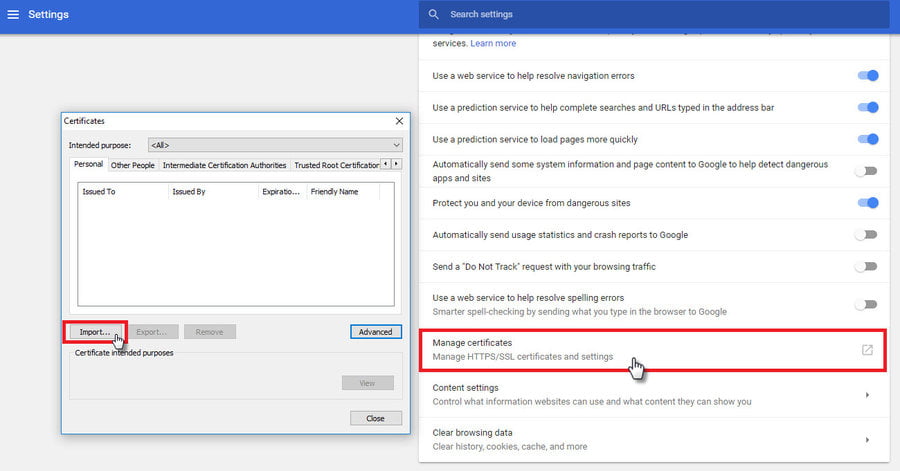
Setting Sertifikat Elektronik Browser Firefox
- Klik tombol “Pilihan/Options”, pada menu kanan atas layar.
- Pilih menu “Lanjutan/Advanced” dan klik tab “Sertifikat/Certificates”.
- Selanjutnya, pada tab “Sertifikat Anda / Your Certificates”, klik “Import”.
- Pada saat import Sertifikat Elektronik ini, akan diminta password/ passphrase, yaitu password yang dibikin Direktur/Pengurus ketika mengajukan permintaan Sertifikat Elektronik ke Kantor Pelayanan Pajak
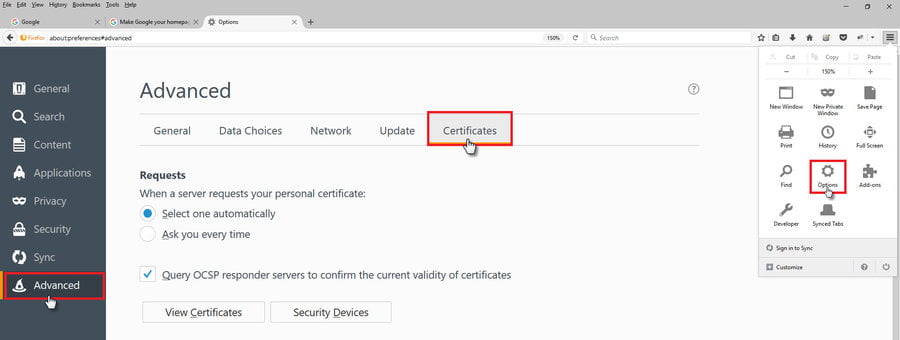
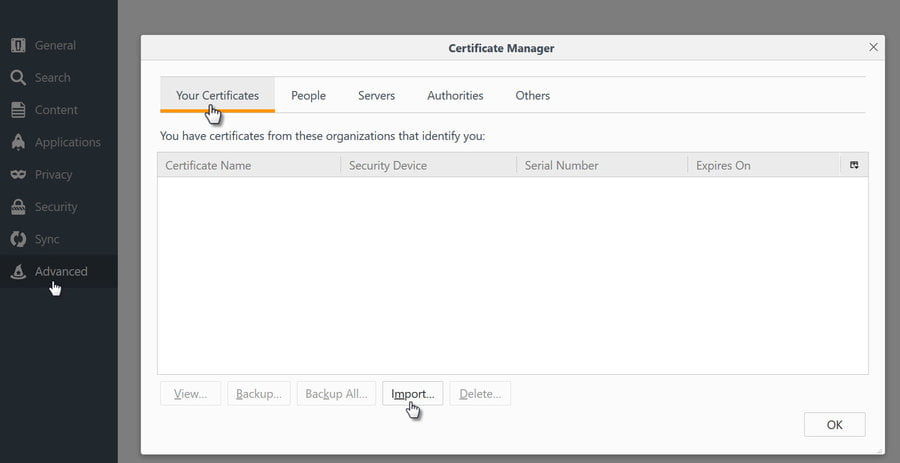
Permintaan Nomor Faktur Pajak
Setelah selesai setting browser internet, selanjutnya ikuti langkah berikut untuk meminta nomor faktur pajak.
1). Login ke website enofa di alamat https://efaktur.pajak.go.id/login
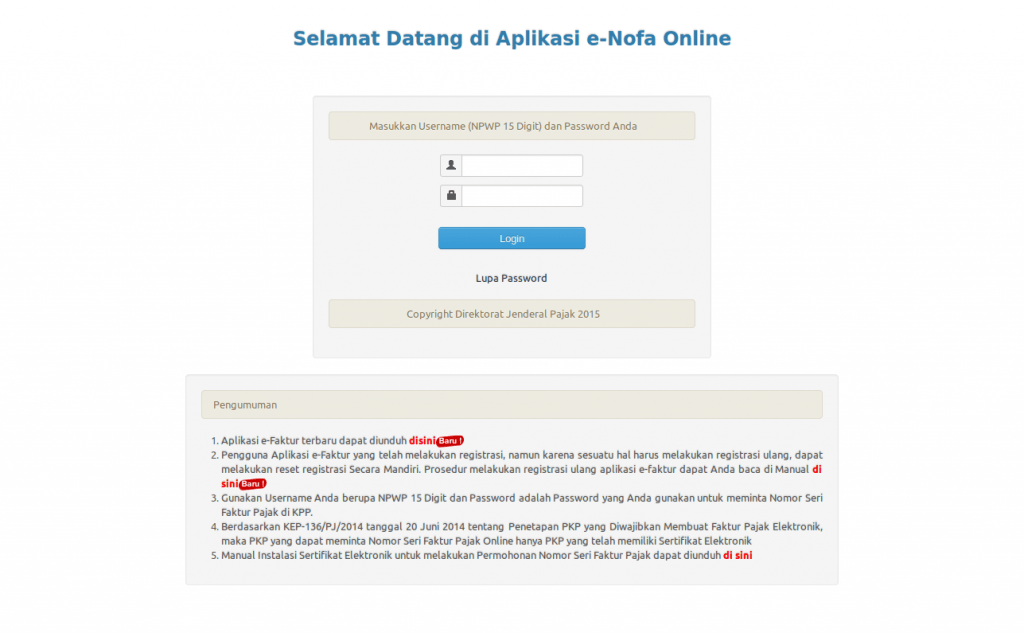
2). Pilih menu Permintaan NSFP (Nomor Seri Faktur Pajak), karena ini baru pertama kali mengakses menu Permintaan NSFP maka akan muncul “Your Connection is Not Private” , pilih menu Hide Advenced dan Proses ke efaktur (Catatan: Jika belum setting sertifikat di browser maka koneksi server akan terputus, pastikan tidak melewatkan proses setting sertifikat browser di atas)
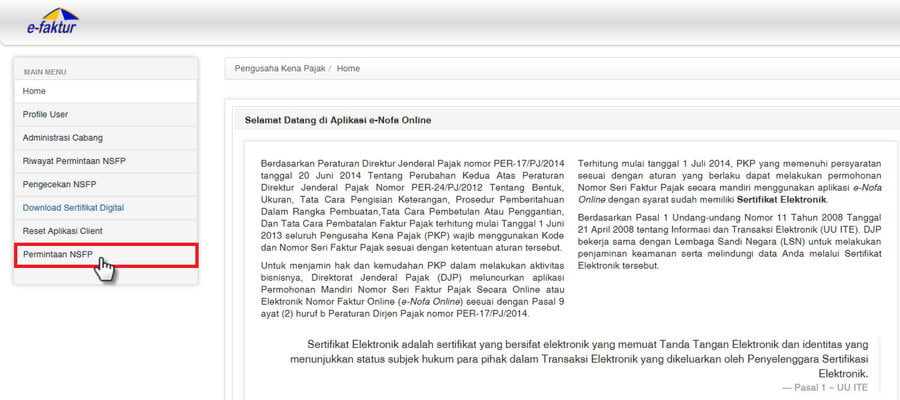
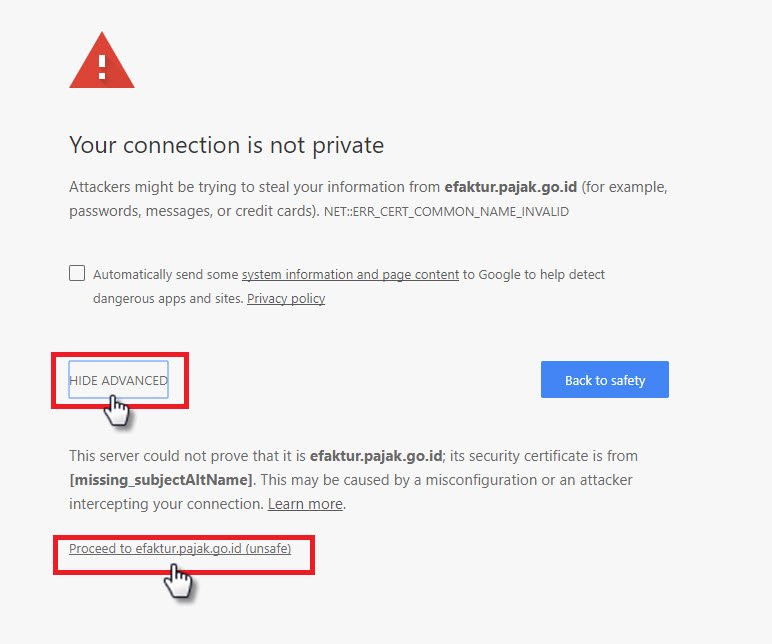
3). Selanjutnya silahkan isi Nama Pemohon, Jabatan Pemohon dan Jumlah Nomor Faktur yang dimintakan (Catatan: halaman permintaan nomor faktur ini tidak akan muncul jika SPT Masa PPN belum dilaporkan)
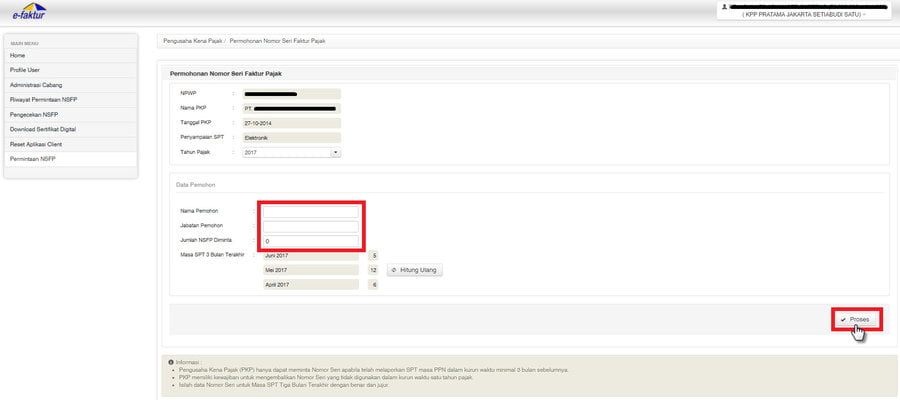
4). Pilih Proses dan Cetak Nomor Faktur yang sudah didapat.